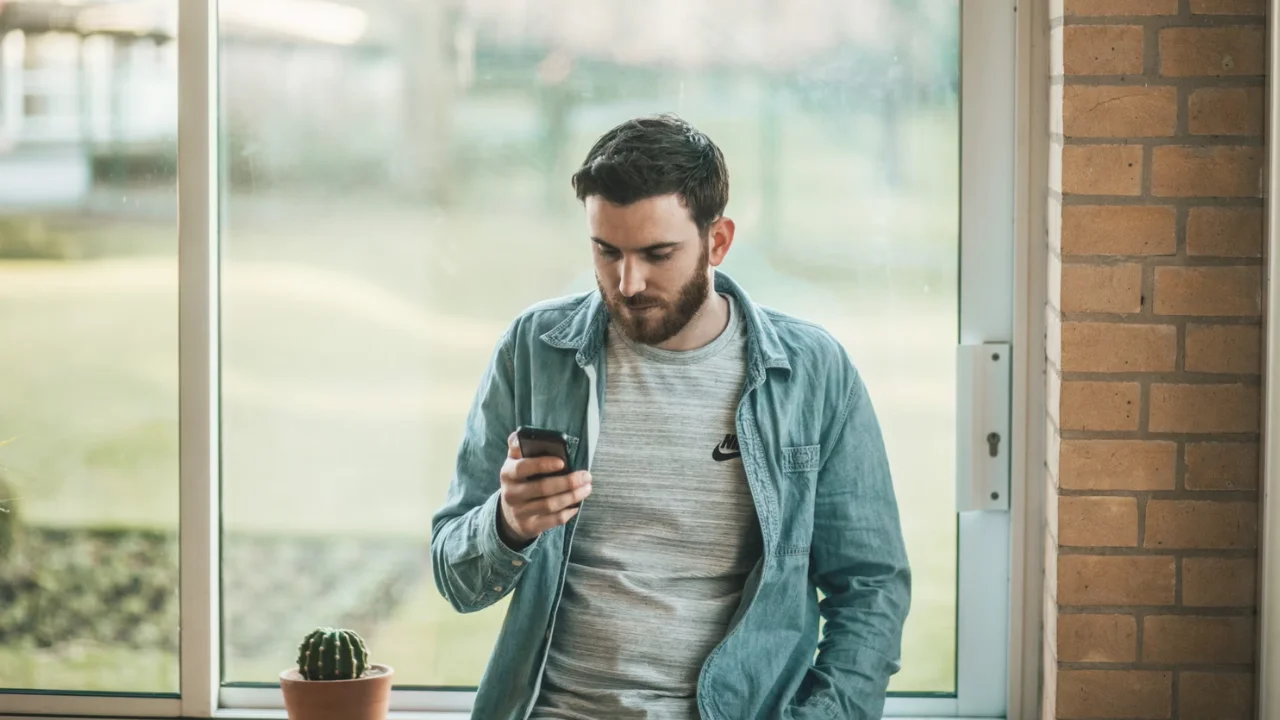WhatsAppは世界で最も広く利用されているメッセージアプリの一つで、最も人気のあるツールの一つがステッカーです。WhatsAppでステッカーを作成する方法をご存知ですか? Android、iOS、PCを問わず、ステッカーをパーソナライズして作成することができます!
WhatsAppアプリには既製ステッカーもありますが、ステッカーを作成することは自分だけの創造性を表現する方法の一つとなっています。WhatsAppでステッカーを追加することも可能です。本日はWhatsApp本体、または無料かつ簡単な外部アプリを使ったステッカー作成方法をご紹介します。WhatsAppでステッカーを作成する方法を見てみましょう!
AndroidでWhatsAppステッカーを作成する方法
WhatsAppステッカー作成は難しい作業ではありません。Android携帯をお持ちの場合、以下の手順に従ってステッカーを作成して下さい!
- ステップ1:携帯電話でアプリケーションを開き、グループまたは個人の会話にアクセスします;
- ステップ 2: キーボードの左下にある絵文字アイコンをタップします。次に「ステッカー」アイコンを選択します;
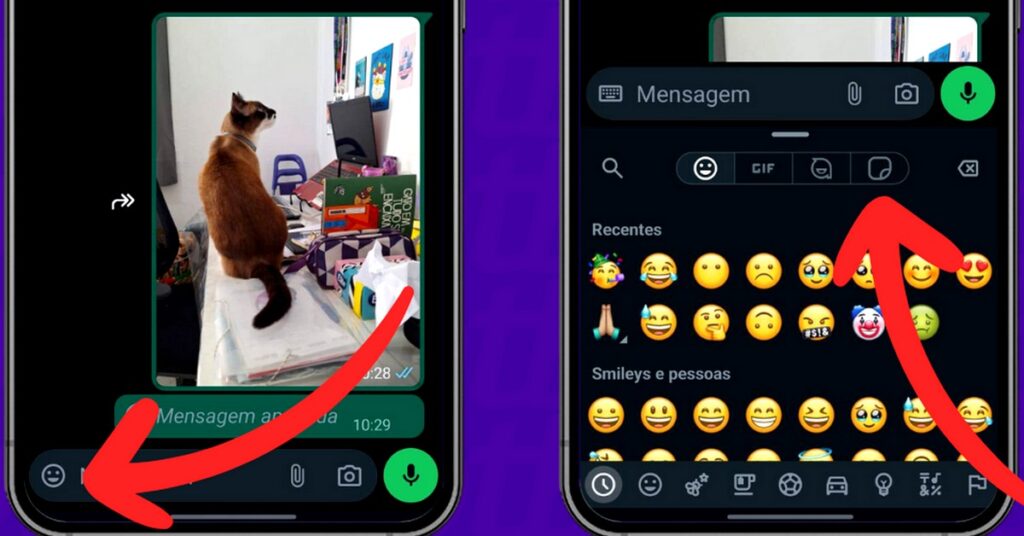
- ステップ3: キーボードの左隅にある鉛筆アイコンの「作成」オプションを選択します。WhatsAppステッカー作成オプションが表示されます;
- ステップ4: ギャラリーからステッカーにしたい写真を選択します;
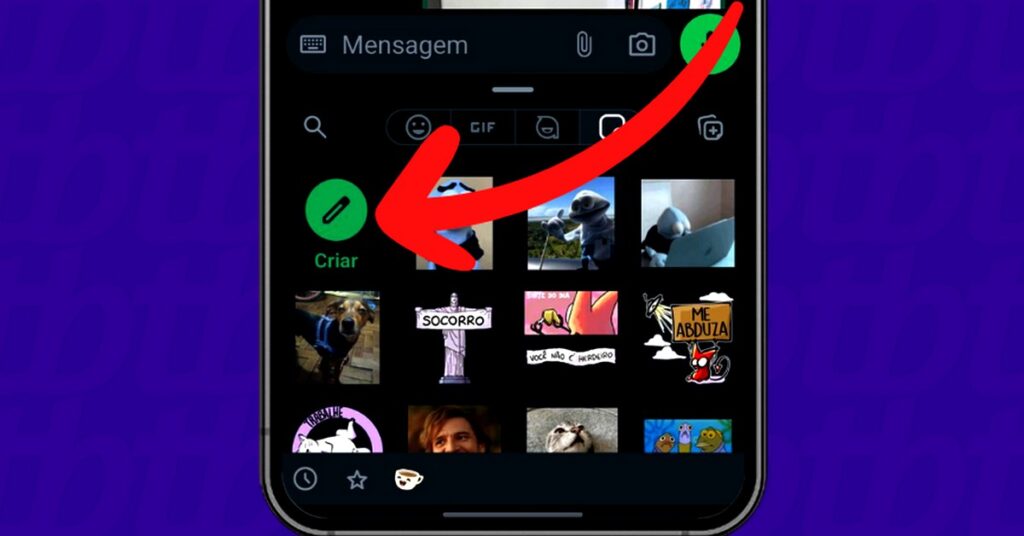
- ステップ5:さあ、新しいステッカーを編集しましょう。切り抜いたり、テキストを追加したり、絵を描いたりするオプションが表示されます。あなたの創造力を発揮して、ユニークなステッカー作りを楽しんでください!
- ステップ6:作成プロセスを完了するには、キーボードの下隅にある「送信」ボタンをクリックします。これで完了です!これでWhatsAppでのステッカー作成は完了です。
iPhoneのWhatsAppでステッカーを作成する方法
iPhoneでWhatsAppステッカーを作成するのも簡単です。iOSをお使いの場合、iOS 17以降にネイティブツールが搭載されています。以下の手順に従ってステッカーを作成して下さい!
- ステップ1: WhatsAppアプリケーションで会話を開きます;
- ステップ2:画面右下の「ステッカー」アイコンを選択すると、「ステッカー」エリアが開きます;
- ステップ3: キーボードの左側にある「+」ボタンを押すと、iOS版WhatsAppのステッカー作成スペースが開きます;
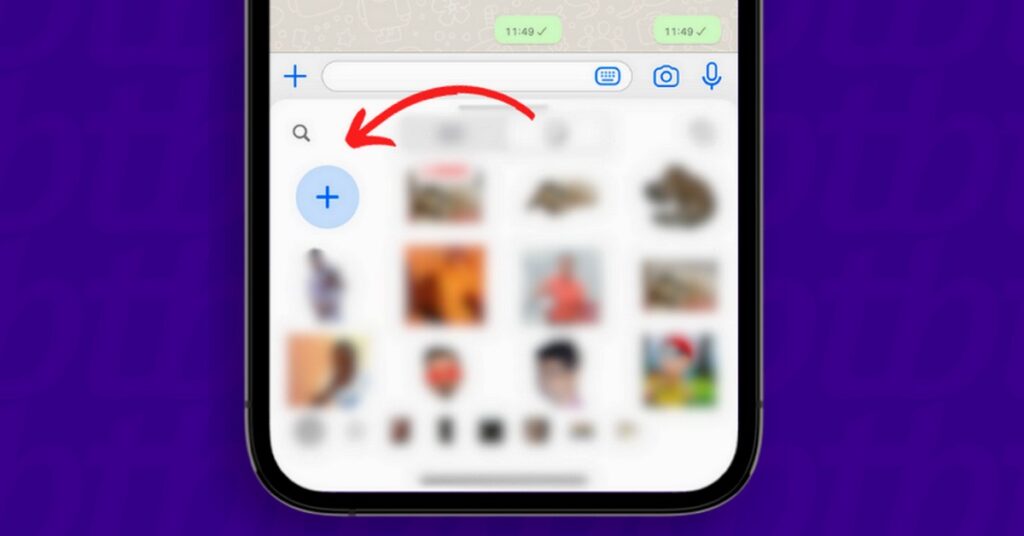
- ステップ4: ギャラリーからステッカーに使用する画像を選択します;
- ステップ5: 新しいステッカーを編集。WhatsApp画面下部には画像のトリミング、編集、テキストや絵文字の追加オプションがあります;
- ステップ6: WhatsAppでのステッカー作成が完了したら、画面右下の「送信」ボタンをクリック;
PCでWhatsAppステッカーを作成する方法
WhatsAppステッカーはAndroid/iOS携帯だけでなく、WhatsAppウェブを使ってPCからも作成できます。WindowsまたはMacのブラウザでWhatsApp Webを開き、以下の手順に従って下さい:
- ステップ1:開く WhatsApp ウェブ をクリックしてください。必要に応じて、アカウントにログインしてください;
- ステップ2:アプリケーションの会話を1つ開きます;
- ステップ3:画面左端の「+」ボタンを選択すると、さらにメタオプションが表示されます;
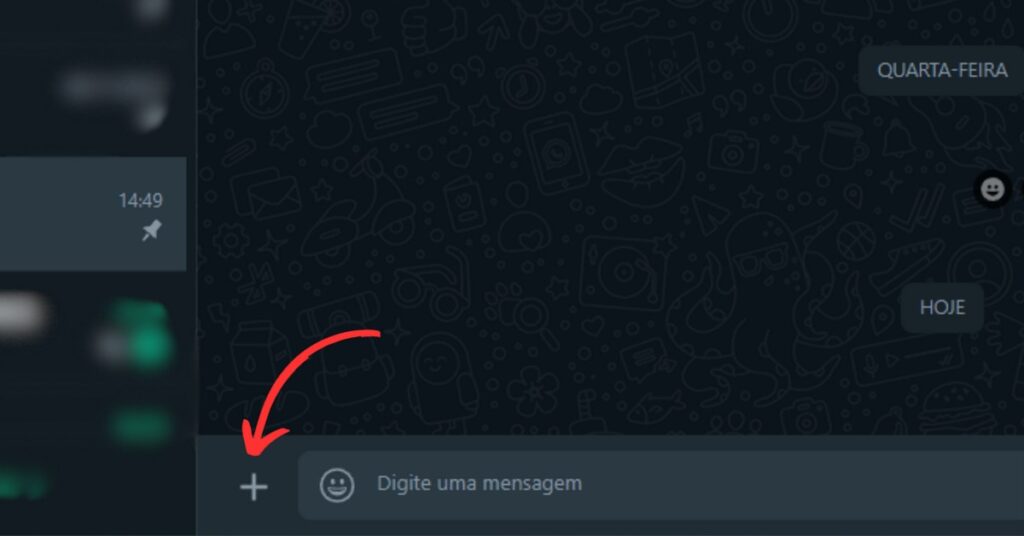
- ステップ4: "新規ステッカー "オプションを選択し、コンピュータに保存されている写真にアクセスしてステッカーを作成します;
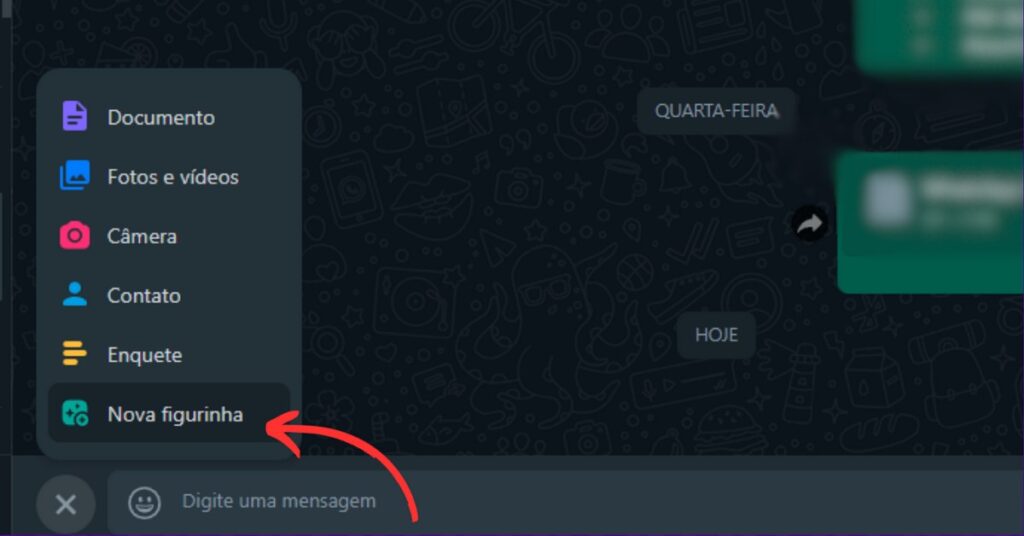
- Step 5: PC上で画像を選択し、"開く "オプションをクリックすると、WhatsApp Web上でステッカー作成が開始されます;
- ステップ 6: ステッカーの編集画面上部にはWhatsAppステッカー編集・作成ツールがあり、画像のトリミング、背景の削除、テキスト・絵文字の追加が可能です;
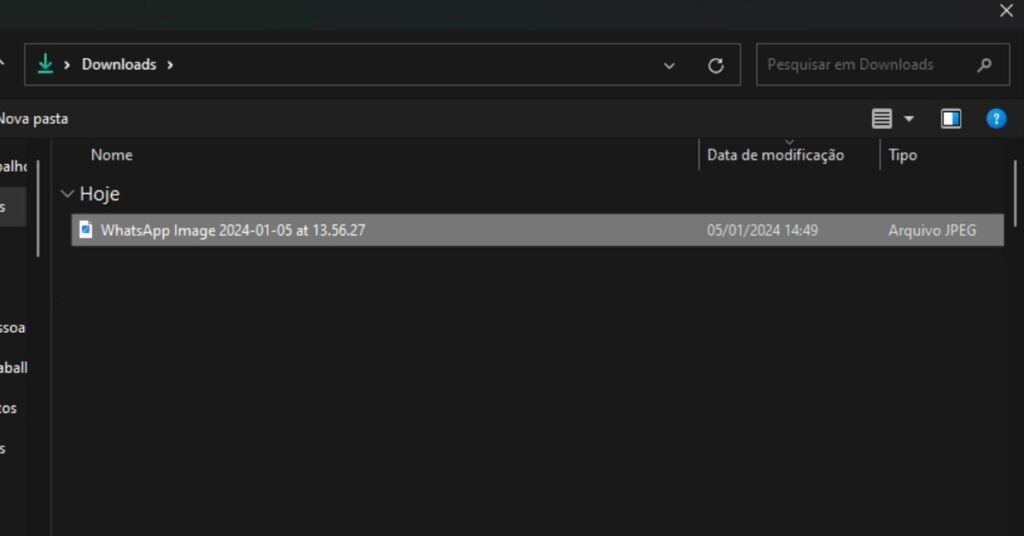
- ステップ 7: ステッカーを完成・保存するには、「送信」ボタンをクリックし、Whatsappウェブ会話で共有します。これでWhatsApp ステッカーの作成は完了です!
Sticker.lyアプリでWhatsAppにステッカーを貼る方法
このツールはWhatsAppアプリに搭載されていますが、専用アプリを使ってWhatsAppステッカーを作成できることをご存知ですか?Sticker.lyはWhatsAppステッカー作成専用アプリです!この外部ツールの使い方をステップバイステップでご紹介します:
- ステップ1:AndroidまたはiOSデバイスにSticker.lyアプリをダウンロードします。ダウンロードが完了したら、「+」アイコンをタップして新しいステッカーの作成を開始します。また、ステッカーを静止画にするかアニメーションにするかを指定する必要があります;
- ステップ2:あなたの携帯電話のギャラリーから直接必要な写真を選択します;
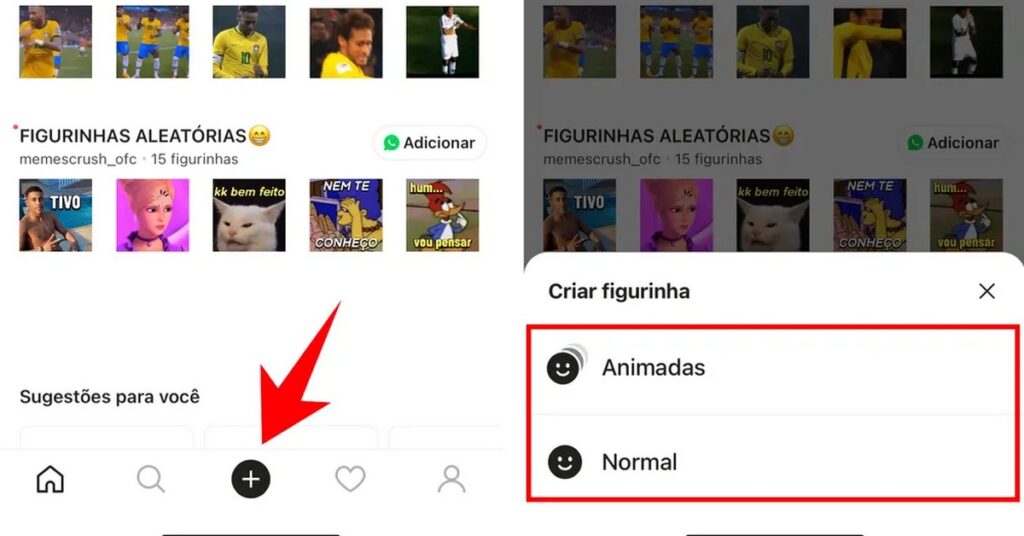
- ステップ3:編集画面が開きますので、「マニュアル」または「クロップ」オプションを選択して、ステッカーに使用する画像の部分を選択します。
- ステップ4:ステッカーを編集してカスタマイズする時間です!調整」をタップして、画像に必要なものを削除したり追加したりしましょう。テキストやフレーズを追加したり、好きなフォントや色を選択できます。
- ステップ5: ステッカーに背景を追加または削除したい場合は、「背景」オプションを選択し、ギャラリーからお好みの背景を直接追加します;

- ステップ 8: お好みで、ステッカーにタグを入力して分類することもできます。この段階が完了したら、「保存」を押してください;
- ステップ9:ステッカー用のアルバムを作成するために「新規パック」オプションを選択します。パックに付けたい名前を入力し、「作成」ボタンを選択します;
- ステップ 10: Facebook、Apple、またはGoogleの認証情報を使ってSticker.lyにログインします;
- ステップ 11: ログインすると、作成したパックが画面に表示され、必要に応じて新しいステッカーを追加することができます;
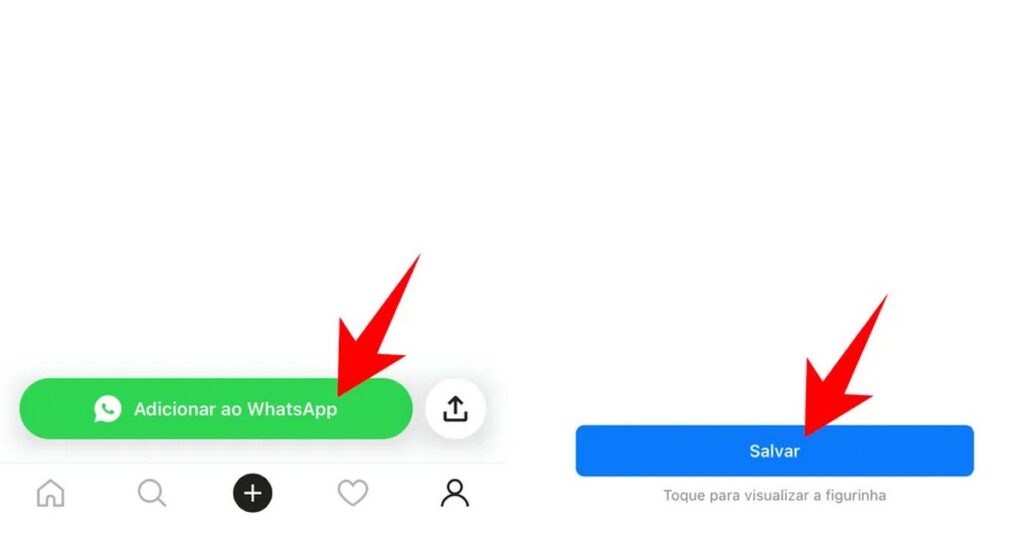
- ステップ12: ステッカーの作成が完了したら、"保存 "ボタンをクリックして "WhatsAppに追加 "します。
- ステップ13:これで完了です!会話を開いて、好きなだけ多くの友達にステッカーを送りましょう!
WhatsAppでステッカーを作成するのはとても簡単で、高度な知識は必要ありません!ステッカーを作成し、友達や家族とのメッセージ交換を楽しみましょう!
今日お届けしたような技術やアプリケーションに関するヒントがお好きな方は、ぜひ他のコンテンツもご覧ください。 テレビでノートブックをミラーリングする方法: 完全ガイド そして 本を読むのに最適なアプリ7選
よくある質問
WhatsAppで写真をステッカーにする一番簡単な方法は?
WhatsAppでステッカーを作成する最もシンプルで簡単な方法はチャットアプリを使うことです。WhatsAppには既にステッカー作成ツールがあり、AndroidでもiOSでも上記の説明に従って直接作成できます。
WhatsApp ステッカーを削除する方法
WhatsAppからステッカーを削除することは可能です:
- ステップ1: WhatsAppを開き、会話に入る;
- ステップ2:ステッカーアイコンをクリックします;
- ステップ3:削除したいステッカーを選択します;
- ステップ4:ステッカーを指で押します;
- ステップ5:「お気に入りから削除」オプションを選択して、希望のステッカーを永久に削除します;